Một nền tảng xây dựng trang web được sử dụng phổ biến và rộng rãi ở cả Việt Nam và thế giới hiện nay là Wordpress. Hầu hết tất cả mọi người dùng đều đã gặp trường hợp lỗi trang trắng WordPress, trường hợp này còn được gọi là “White Screen of Death“. đừng quá lo lắng Nhân Hòa sẽ hướng dẫn các bạn một số cách thông dụng nhất để khắc phục lỗi trang trắng WordPress ngay trong bài viết dưới đấy. Hãy cùng theo dõi nhé!
1. Lỗi trang trắng wordpress xảy ra do đâu?
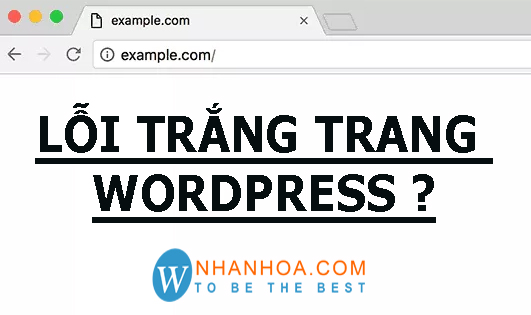
Website của bạn đang hoạt động bình thường, bỗng một ngày bạn gặp lỗi trang trắng WordPress trên một hoặc nhiều trang web. Nó có thể làm tê liệt một phần hay toàn bộ site. Có rất nhiều nguyên nhân dẫn đến việc lỗi trang trắng WordPress, cụ thể như:
+ Theme không tương thích với plugin hoặc ngược lại
+ Một plugin được lập trình kém đã bẻ gãy liên kết hoặc bị lỗi khi bạn thay đổi files của WordPress.
+ Thiếu bộ nhớ
+ Vấn đề với server web hosting.
Dù là lỗi gì hay nguyên nhân do đâu, hãy cùng Nhân Hòa tìm hiểu cách sửa chúng nhé. Trước khi đi vào chi tiết, bạn cần truy cập vào trang WordPress admin hoặc truy cập vào file manager của Hosting hoặc bằng FTP Cilent.
Xem thêm: Top 10 công cụ plugin hỗ trợ Seo trong Wordpress hiệu quả nhất 2021
2. 4 cách để khắc phục lỗi trang trắng wordpress đơn giản
Sửa lỗi trắng trang WordPress nhìn có vẻ khó và bạn có thể không biết từ đâu, nhưng nếu đã quen thì sửa rất dễ, hãy làm theo các cách đây nhé.
Cách 1: Kiểm tra Plugins

Không có bất cứ thứ gì được hiển thị trên giao diện web, cũng không thấy bất kỳ thông báo lỗi nào ngoài một màu trắng tinh? Hãy kiểm tra plugin ngay khi gặp lỗi trang trắng wordpress.
Bạn hãy vô hiệu hóa tất cả các plugins, khi đó bạn sẽ xác định được plugin nào gây ra lỗi trang trắng wordpress. Sau đó, bạn chỉ cần khắc phục bằng cách bật plugin hoạt động lại từng cái một. Và cụ thể những việc bạn cần làm là:
Nhân Hòa sử dụng FileZilla FTP client để thực hiện một số thay đổi như sửa file, đổi tên.
+ Đầu tiên, bạn hãy đăng nhập vào FTP server và tìm thư mục public_html
+ Tiếp theo đó, chuyển hướng tới thư mục public_html/wp-content.
+ Chọn thư mục plugins ở bên trong và đổi tên thành tên khác, như là, plugins-disabled. Việc này sẽ khiến WordPress nghĩ là thư mục plugin không tồn tại nên nó sẽ không tải plugin lên.
+ Để xác định lỗi trang trắng có đúng do plugin hay không hãy tiến hành kiểm tra lại xem website hoạt động chưa nhé!
Nếu website đã hoạt động, rõ ràng là lỗi này do plugin. Xác định plugin gây lỗi bằng cách:
+ Đổi lại tên thư mục thành plugins và vào trong thư mục đó.
+Tương tự, đổi tên thư mục bên trong.
+ Mỗi lần đổi hãy xem xem website hoạt động chưa.
+ Khi đã xác định lỗi gây ra bởi plugin nào, hãy thử xóa và cài đặt plugin đó.
Chỉ với các bước như vậy, bạn đã có thể khắc phục được lỗi trang trắng wordpress do plugin gây ra.
Có thể bạn chưa biết: Hướng dẫn cách đưa wordpress lên host dễ dàng nhanh nhất
Cách 2: Trong phpmyadmin hãy đổi WordPress theme

Nếu khi đã thực hiện cách 1 mà lỗi trang trắng wordpress vẫn chưa được khắc phục, có khả năng lớn là do themes gây lỗi.
Hãy thử chuyển theme website thành theme mặc định Twenty Seventeen. Để thực hiện, hãy làm theo các bước sau:
+ Truy cập hostinger control panel và mở phpMyAdmin. Trên Hostinger, nó nằm dưới phần Databases
+ Tiếp theo, nhấn chọn vào bảng wp_options và tìm giá trị template và stylesheet (có thể cần click vào Show all để thấy hết các trường)
+ Bạn sẽ thấy giá trị theme hiện tại. Nhấp đúp chuột vào tên theme hiện hành và đổi thành twentyseventeen
+ Việc này sẽ buộc vô hiệu theme hiện hành và đổi thành theme mặc định mới nhất của WordPress.
Khi hoàn thành hãy kiểm tra lại website. Nếu lỗi trang trắng wordpress đã được sửa, đó là dấu hiệu của theme bị hỏng. Hãy thử cài đặt lại theme nhé.
Xem thêm: Hosting Wordpress là gì?Mua hosting SSD WP giá rẻ tốt nhất Việt Nam
Cách 3: Tăng giới hạn bộ nhớ giúp sửa lỗi trang trắng wordpress
Một nguyên nhân nữa tương đối cơ bản dẫn đến việc lỗi trang trắng wordpress đó là không đủ bộ nhớ. Để khắc phục nó, hãy làm theo các bước chi tiết dưới đây:
+ Mở FTP Client rồi kết nối tới FTP server.
+ Tiếp theo, tìm thư mục public_html và file wp-config.php.
+ Mở file bằng cách chuột phải vào file và chọn View/Edit
+ File sẽ được mở bằng text editor mặc định. Tìm dòng sau và chèn các thông số như bên dưới :define(‘WP_MEMORY_LIMIT’,’64m’);
+ Lưu và đóng file. FileZilla FTP client sẽ cập nhật thay đổi vào file trên
+ Kiểm tra website, xem đã hết lỗi trang trắng wordpress hay chưa.
Cách 4: Sửa lỗi trang trắng wordpress bằng cách kiểm tra WordPress error logs
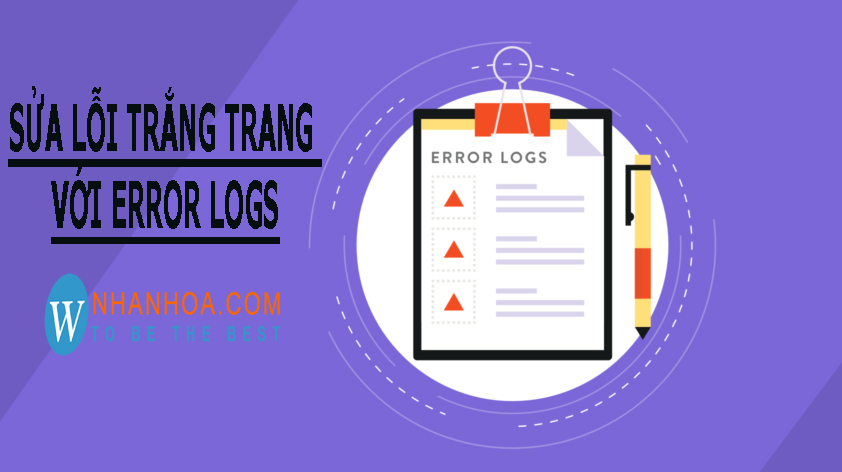
Nếu vẫn chưa sửa được lỗi, bây giờ là lúc kiểm tra WordPress error logs. Bạn có thể kiểm tra thấy lỗi bằng hàm debug của WordPress. Để thực hiện, hãy làm theo các bước sau:
+ Kết nối tới FTP server bằng File Manager hoặc FTP client và mở wp-config.php để sửa.
+ Tìm giá trị WP_DEBUG và đổi tham số false thành true:
define(‘WP_DEBUG’, true);
+ Khi thêm, màn hình trắng WordPress sẽ hiện cảnh báo, báo lỗi và giúp bạn xác định lỗi ở đâu và nguyên do nào gây ra lỗi, từ đó có hướng khắc phục cụ thể.
Lời kết
Qua bài chia sẻ trên của Nhân Hòa các bạn cũng thấy việc khắc phục lỗi trang trắng wordpress rất dễ dàng. Bạn có còn thử một cách nào khác chưa? Nếu bạn thấy có phương pháp nào khác có thể giải quyết vấn đề này, hãy cho chúng tôi biết nhé. Nhân Hòa rất vui khi có thể chia sẻ kiến thức trên đây để những người khác không cần phải lãng phí thời gian vào việc tìm một giải pháp cho lỗi này nữa. Chúc các bạn thành công.
+ Tổng đài: 1900 6680
+ Website: https://nhanhoa.com/
+ Fanpage: https://www.facebook.com/nhanhoacom
+ Chỉ đường: https://g.page/nhanhoacom

















 Phản ánh chất lượng dịch vụ:
Phản ánh chất lượng dịch vụ: 
